复印光盘标签
本节介绍如何复印现有光盘(BD/DVD/CD等)的标签,并将其打印到可打印光盘上。
-
在主页屏幕上选择
 复印(A)。
复印(A)。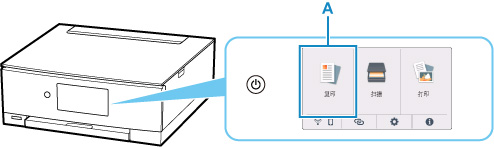
-
选择
 光盘标签复印(B)。
光盘标签复印(B)。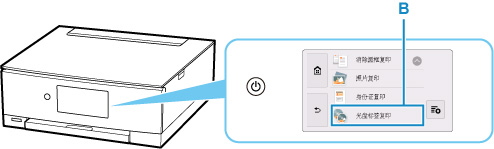
-
查看信息并选择OK。
-
根据需要指定可打印光盘的打印区域。
选择外径或内径(C),指定打印区域,然后选择OK(D)。
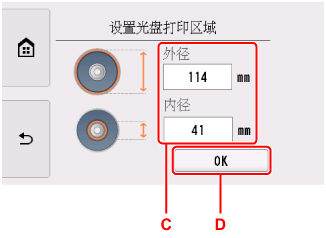
-
指定墨水量(E)。
如果打印结果模糊,请选择防止渗墨。 通过使用少量墨水进行打印以改善模糊情况。
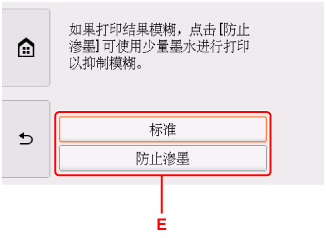
-
打开文档盖板(F)。
-
将复印来源(BD/DVD/CD等)的标签面向下放置在稿台玻璃上。
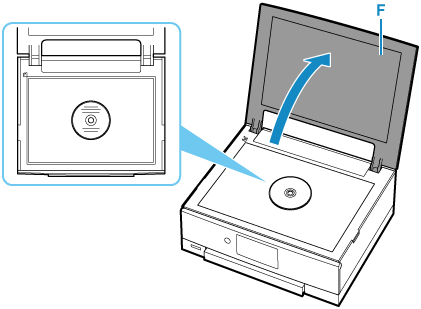
-
关闭文档盖板。
-
选择触摸屏上的OK。
-
打开操作面板(G)直到其水平。
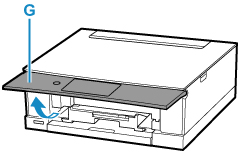
-
点击黑白(H)或彩色(I)。
显示提示装入可打印光盘的信息。
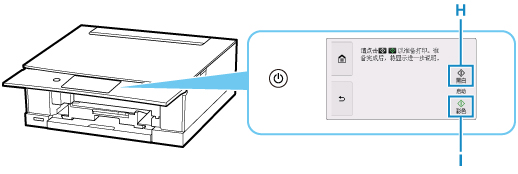
-
从多用途托盘存储仓(J)取下多用途托盘。
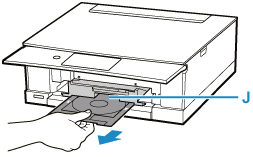
-
将可打印光盘放置到多用途托盘上。
-
将打印面向上,紧靠底部的固定导片(K)向下按可打印光盘,以装入可打印光盘。
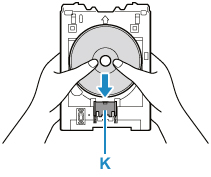
-
用可打印光盘向下按固定导片,将可打印光盘上部插入卡槽(L)。
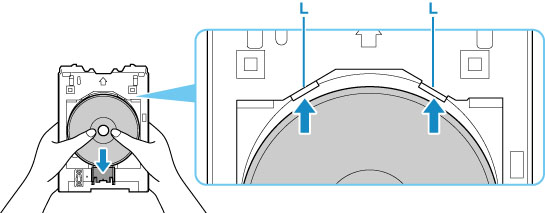
-
-
将多用途托盘放置到多用途托盘导引器上。
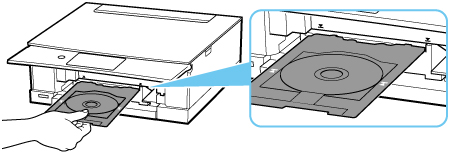
-
沿水平方向平直地插入多用途托盘,直至多用途托盘导引器上的箭头(
 )与多用途托盘上的箭头(
)与多用途托盘上的箭头( )基本对齐。
)基本对齐。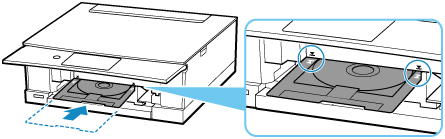
-
选择触摸屏上的OK。
多用途托盘收回到打印机内,并开始复印。
 重要事项
重要事项-
复印完成前,请勿打开文档盖板。
-
-
复印完成后,从打印机中拉出多用途托盘,将其取下。
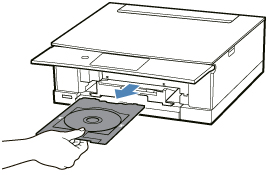
-
按下固定导片(K),同时从多用途托盘上的卡槽(L)取出可打印光盘,将其取下。
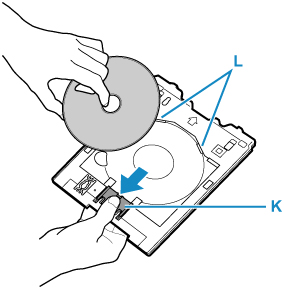
 注释
注释
-
本打印机配备了许多其他光盘标签打印功能。

